Σε παλαιότερες εκδόσεις των Windows, υπήρξε μια πολύ όμορφη δυνατότητα εμφάνισης "ζωντανής" ταπετσαρίες - αυτό είναι ένα κινούμενο σχέδιο στην οθόνη αντί για την οικεία ταπετσαρία εργοστασίου. Φανταστείτε ότι η οθόνη θα έχει ένα σύντομο κύλινδρο με καταρράκτες, πεδία και τη φύση. Όλα αυτά αφαιρέθηκαν στα Windows XP και τα Windows 7, ωστόσο, οι προγραμματιστές δεν είχαν πλήρως με αυτή τη λειτουργία, αλλά μόνο έκρυψαν στο σύστημά σας. Σκεφτείτε λεπτομερέστερα πώς μπορεί να επιστραφεί αυτή η ομορφιά.
Πώς να ενεργοποιήσετε ζωντανά ταπετσαρίες στα Windows 7
Για να ξεκινήσετε, πρέπει να επιλέξετε ένα βοηθητικό πρόγραμμα που μπορεί να ενεργοποιήσει αυτήν την ικανότητα. Το απλούστερο πράγμα που μπορείτε να βρείτε είναι DreamScene Exterator.που μπορείτε να διαμορφώσετε την εμφάνιση της ζωντανής ταπετσαρίας σε δύο κλικ. Κατεβάστε το πρόγραμμα από την επίσημη ιστοσελίδα.
Ακολουθήστε τον σύνδεσμο και κάντε κλικ στο κουμπί "DreamScene Activator".

Μόνο μερικά δευτερόλεπτα θα πάνε για λήψη. Ανοίξτε το ληφθέν αρχείο, σε αυτό θα δείτε μόνο ένα αρχείο. Μεταφέρετε την στην επιφάνεια εργασίας σας, από όπου θα είναι βολικό για να το εκτελέσετε.

Πρέπει να εκτελέσετε το εκτελέσιμο αρχείο όχι μόνο δύο κλικ: Πρέπει να κάνετε κλικ στο δεξί κλικ και, στη συνέχεια, επιλέξτε το "Έναρξη από τη συμβολοσειρά" Εκκίνηση από τη διαχειριστή ".
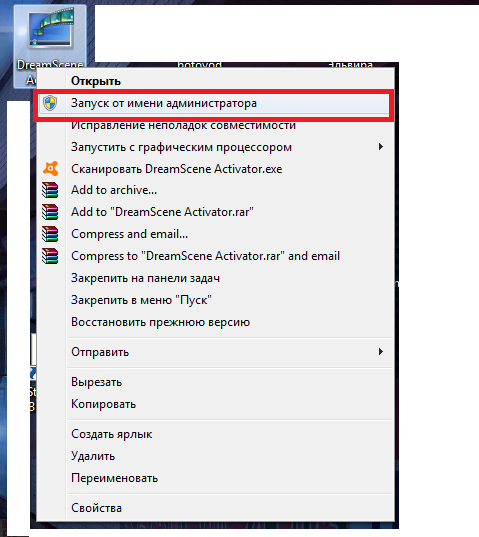
Στη μέση της οθόνης θα εμφανιστεί ένα μικρό παράθυρο με ένα διακόπτη εναλλαγής. Πρέπει να το βάλετε σε δράση απλά κάνοντας κλικ σε αυτό ή μεταβείτε προς τα δεξιά.

Μόλις αλλάξει το χρώμα του στο μπλε - το πρόγραμμα ενεργοποιείται.
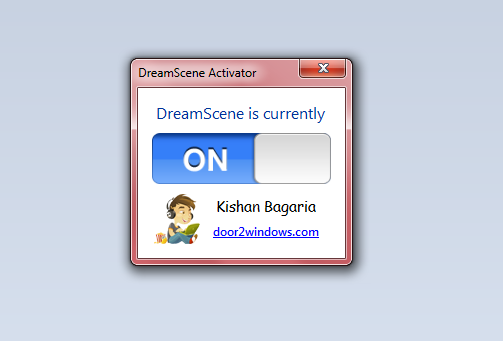
Πού να πάρετε ζωντανή ταπετσαρία
Παρόλο που η λειτουργία είναι ενεργοποιημένη, δεν θα δείτε τις ζωντανές όμορφες ταπετσαρίες μέχρι να τα κατεβάσετε. Οι ιστότοποι με τέτοια βίντεο είναι πάρα πολύ από το Windows Vista, όπου αυτό το χαρακτηριστικό έχει γίνει πολύ δημοφιλές. Για παράδειγμα, μπορείτε να βρείτε πολλές ταπετσαρίες στον ιστότοπο. http://www.dreamscene.org.
Πηγαίνοντας στην ιστοσελίδα, θα δείτε πολλά τμήματα, αν και στα αγγλικά. Εάν το επίπεδο ιδιοκτησίας σας είναι πολύ χαμηλό, μπορείτε να καταλάβετε τα πάντα σύμφωνα με την προ-εικόνα του τμήματος. Επιλέξτε αυτό που σας ενδιαφέρει περισσότερο.

Στο θεματικό τμήμα, μπορείτε να δείτε το βίντεο κάνοντας κλικ στο κουμπί "Προεπισκόπηση". Αν σας αρέσει, κάντε κλικ στην επιλογή "Λήψη".

Θα ανακατευθύνετε σε μια άλλη ενότητα του ιστότοπου, όπου και πάλι κάντε κλικ στο κουμπί "Λήψη".

Ένα αρχείο θα αποθηκευτεί στην επιφάνεια εργασίας με το ζωντανό σας βίντεο. Σύρετε το στο φάκελο που χρειάζεστε ή στην επιφάνεια εργασίας σας.

Μετά από αυτό, κάντε δεξί κλικ και επιλέξτε το στοιχείο "Ορισμός ως DreamScene". Η ζωντανή ταπετσαρία θα εμφανιστεί αμέσως στην οθόνη, ίσως χρειαστεί να κάνετε επανεκκίνηση του υπολογιστή. Θυμηθείτε ότι το πρόγραμμα ενεργοποίησης για τέτοιες ταπετσαρίες θα πρέπει να παραμείνει ανοιχτό.
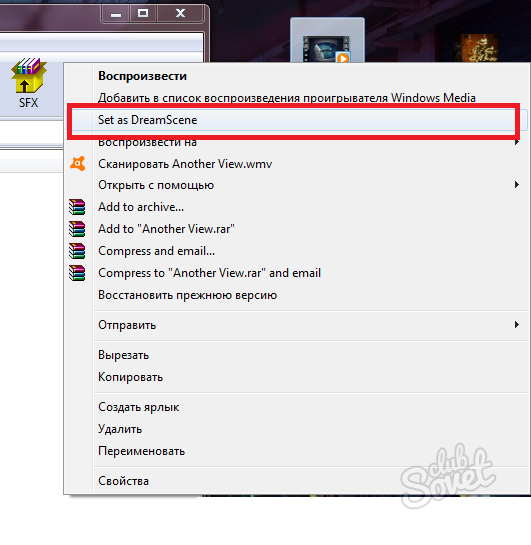
Πώς να επιστρέψετε το χρώμα των υπογραφών
Το πιο συνηθισμένο πρόβλημα μετά την εγκατάσταση "ζωντανής" ταπετσαρίας - διαφανείς επιγραφές υπό ετικέτες που δεν είναι ορατές καθόλου. Για να τα επιστρέψετε λευκό χρώμα ή να εγκαταστήσετε οποιοδήποτε άλλο προαιρετικό, κάντε τα εξής:
Κάντε δεξί κλικ στην επιφάνεια εργασίας Κάντε κλικ στην επιλογή "Εξατομίκευση".
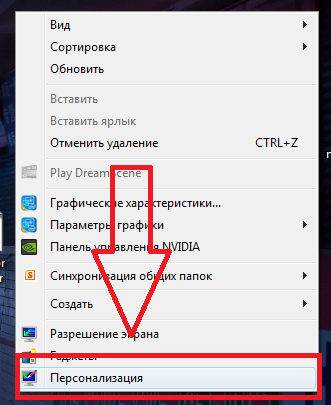
Μεταβείτε στην ενότητα Επιτραπέζια φόντο.

Στην κορυφή του παραθύρου, βρείτε το στοιχείο "Τοποθεσία εικόνας". Κάντε κλικ σε αυτό με το ποντίκι.

Χρειάζεστε μια επιλογή "Στερεά χρώματα", μην ανησυχείτε - ενώ η ζωντανή ταπετσαρία δεν θα εξαφανιστεί.

Επιλέξτε λευκό χρώμα. Αν θέλετε να κάνετε διαφορετικά, μπορείτε να πάρετε μια άλλη σκιά, ανάλογα με το γάμμα της ζωντανής ταπετσαρίας σας. Το κύριο πράγμα είναι ότι το χρώμα διαβάζεται στο παρασκήνιο, διαφορετικά θα αντιμετωπίσετε δυσκολίες.
Κάντε κλικ στην επιλογή "Αποθήκευση αλλαγών" όταν τελειώσετε. Τώρα θα έχετε μια όμορφη ταπετσαρία. Δεν θα επηρεάσουν την απόδοση του υπολογιστή, καθώς η εικόνα σταματά αμέσως μόλις ανοίξετε αυτό ή αυτή τη διαδικασία: εφαρμογή, πρόγραμμα. Ωστόσο, αν αισθάνεστε μια σημαντική διαφορά στην ταχύτητα των διαδικασιών, είναι καλύτερο να αφαιρέσετε την ταπετσαρία.































